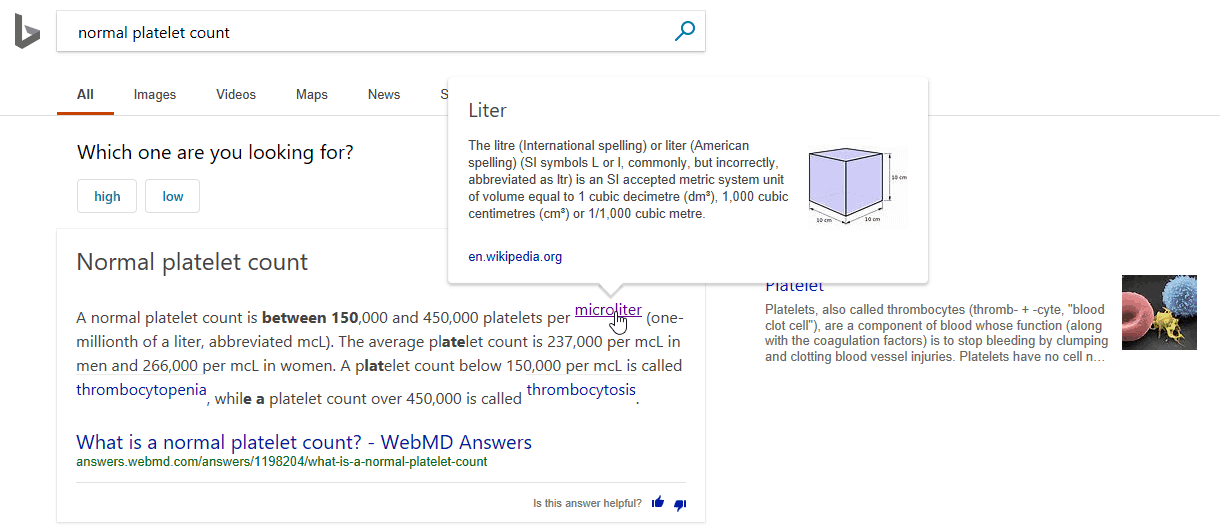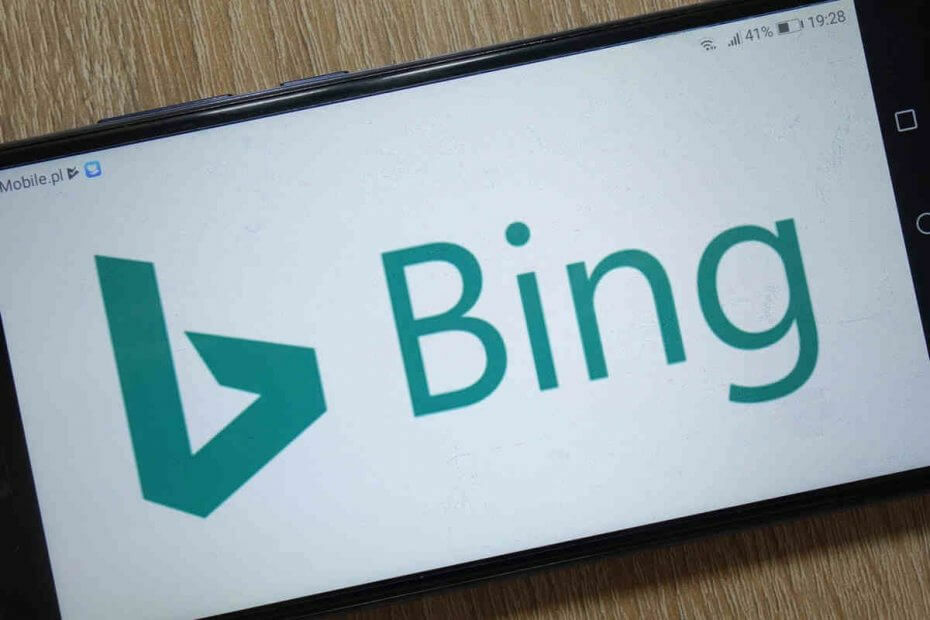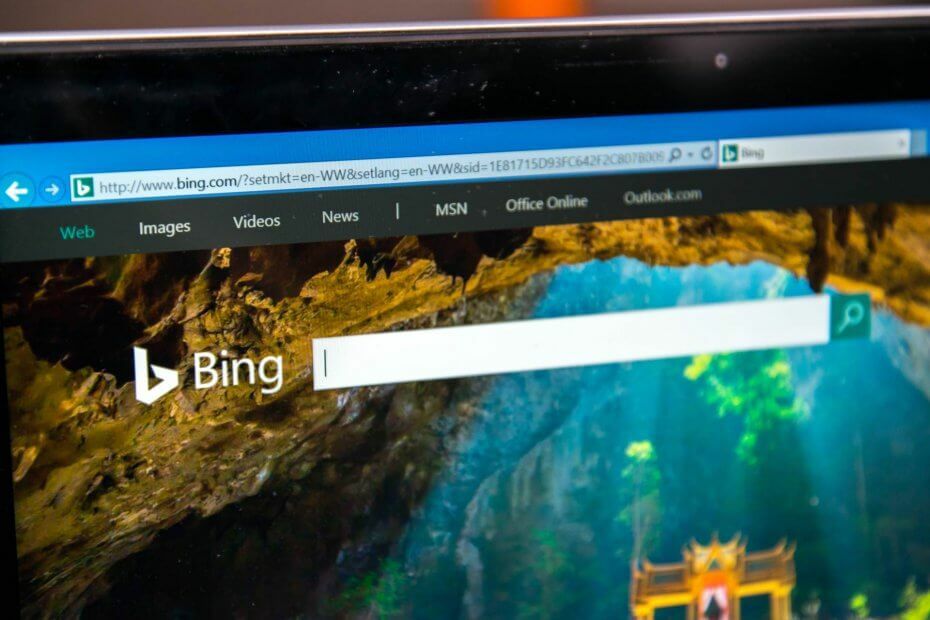Command Prompt menawarkan skrip sederhana untuk menghapus Bing
- Bing adalah salah satu mesin pencari terbesar tetapi beberapa pembaca mungkin lebih suka menggunakan alternatif.
- Meskipun skrip prompt perintah adalah pendekatan langsung untuk menghapusnya, kami mengeksplorasi beberapa metode lain.

- Migrasi mudah: gunakan asisten Opera untuk mentransfer data keluar, seperti bookmark, kata sandi, dll.
- Optimalkan penggunaan sumber daya: memori RAM Anda digunakan lebih efisien daripada di browser lain
- Privasi yang ditingkatkan: VPN terintegrasi gratis dan tidak terbatas
- Tanpa iklan: Pemblokir Iklan bawaan mempercepat pemuatan halaman dan melindungi dari penambangan data
- Ramah bermain game: Opera GX adalah browser pertama dan terbaik untuk bermain game
- Unduh Opera
Beberapa pembaca kami terjebak di antara memutuskan apakah akan menghapus Bing dari Windows 11. Meskipun mesin pencari web milik Microsoft sangat penting bagi banyak pengguna, Anda mungkin memiliki preferensi yang berbeda.
Dalam panduan ini, kami akan memandu Anda melalui beberapa cara termudah untuk menghapusnya dan mempelajari keadaan yang memerlukan penghapusannya.
Haruskah saya menghapus Bing dari Windows 11?
Keputusan ini terserah Anda, tetapi berikut adalah beberapa alasan mengapa Anda mungkin ingin menghapus pencarian Microsoft.
- Preferensi – Jika Anda memiliki mesin pencari pilihan, menghapus Bing akan memungkinkan Anda mempersonalisasi pengalaman pencarian menggunakan mesin pencari pilihan Anda.
- Masalah privasi – Pengguna mungkin khawatir tentang cara Bing mengumpulkan data dan lebih memilih mesin telusur dengan kebijakan privasi yang lebih kuat.
- Akurasi hasil pencarian – Jika Anda menemukan bahwa hasil pencarian Bing tidak memenuhi harapan Anda dalam hal akurasi dan relevansi, Anda dapat mempertimbangkan untuk beralih ke mesin pencari lain.
- Pengelolaan sumber daya – Menghapus atau menonaktifkan kaleng Bing membebaskan sumber daya sistem dengan mengurangi jumlah proses dan layanan latar belakang yang terkait dengan mesin pencari.
Bagaimana cara menghapus Bing dari Windows 11 saya?
1. Memodifikasi Registri untuk menghapus Bing
- Tekan Windows + R untuk membuka Berlari dialog.
- Jenis Regedit dan pukul Memasuki.

- Arahkan ke jalur di bawah ini:
Komputer\HKEY_CURRENT_USER\SOFTWARE\Policies\Microsoft\Windows
- Klik kanan Windows, Pilih Baru, Kemudian Kunci.

- Beri nama kunci baru Penjelajah.
- Klik kanan Penjelajah, dan pilih Baru Dan DWORD.

- Beri nama DWORD Nonaktifkan SearchBoxSuggestions.

- Terakhir, untuk menonaktifkan saran kotak pencarian, klik dua kali Nonaktifkan SearchBoxSuggestions, ubah nilainya menjadi 1, lalu klik OKE.

2. Menggunakan Editor Kebijakan Grup untuk menghapus Bing
- Tekan Windows + R untuk membuka Berlari dialog.
- Jenis gpedit.msc dan pukul Memasuki.

- Arahkan ke jalur di bawah ini:
Konfigurasi Pengguna\Templat Administratif\Komponen Windows\File Explorer
- Klik File Explorer di panel kiri, lalu di kanan, klik dua kali Matikan tampilan entri pencarian terbaru di kotak pencarian File Explorer.

- Pilih Diaktifkan, lalu klik Menerapkan Dan OKE.

- Terakhir, restart komputer, dan ini akan menghapus Bing dari Windows 11.
- WhatsApp untuk Windows 11: Cara Mengunduh & Menginstal
- Konsol Audio Realtek untuk Windows 10 & 11 [Unduh]
- Mode gelap Pencarian Bing aktif dan inilah cara mengaktifkannya
- 5 Cara Memperbaiki VT-x Tidak Tersedia (VERR_VMX_NO_VMX)
3. Menggunakan Prompt Perintah Windows 11
- Tekan Windows + R untuk membuka Berlari dialog.
- Jenis cmd dan pukul Ctrl + Menggeser + Memasuki untuk membuka Command Prompt yang ditinggikan.

- Ketik skrip di bawah ini dan tekan Memasuki. Perintah ini menambahkan entri registri untuk menonaktifkan pencarian Bing.
reg tambahkan "HKCU\Software\Microsoft\Windows\CurrentVersion\Search" /v BingSearchEnabled /t REG_DWORD /d 0 /f
- Terakhir, restart komputer agar perubahan dapat diterapkan.
Ini adalah berbagai cara untuk menghapus Bing dari Windows 11. Semua metode di atas efektif, jadi Anda harus mencoba mana yang tampaknya paling sesuai.
Jika Anda perlu menggunakan Editor Kebijakan Grup untuk menghapus Bing tetapi tidak menginstalnya di komputer Anda, panduan lengkap kami akan menunjukkan caranya instal Editor Kebijakan Grup di Windows Home.
Dan, tentu saja, hubungi kami menggunakan bagian komentar di bawah dan beri tahu kami metode mana yang Anda sukai di atas.